Tabela sadržaja
Šta je Ping
Kada govorimo o brzini interneta, tri ključna pojma se uvek izdvajaju: Ping, Download i Upload brzina. Ovi termini nisu samo tehnički izrazi već su direktno povezani sa svakodnevnim iskustvom korisnika na mreži. Da li vam stranice sporo učitavaju? Da li vam kasni slika tokom Zoom poziva? Da li igre „seckaju“ online? Odgovori na ova pitanja leže upravo u razumevanju pomenutih termina.
Značenje pojma Ping, odnosno šta je Ping?
Ping predstavlja vreme koje je potrebno jednom paketu informacija da ode od vašeg računara do servera i nazad. Izražava se u milisekundama (ms). U suštini, Ping meri „kašnjenje“ u vezi. Što je Ping niži – to je veza „brža“ u smislu odziva. Visok Ping znači više kašnjenja, što može biti frustrirajuće naročito u online igrama i video pozivima.
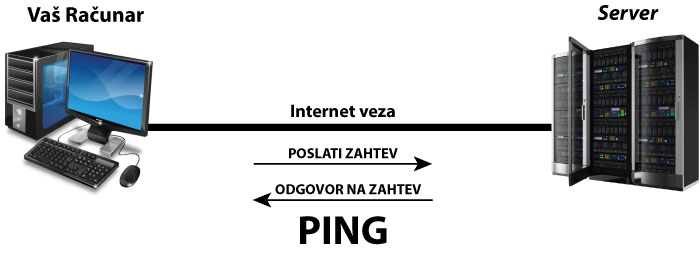
Kako funkcioniše Ping?
Ping funkcioniše kao digitalna „sonda“. Vaš računar šalje signal – tzv. echo request – drugom računaru ili serveru. Kada ovaj server primi poruku, vraća je nazad – echo reply. Vreme između slanja i prijema odgovora predstavlja vaš Ping.
Zašto je Ping važan?
U video igricama svaki milisekund može značiti razliku između pobede i poraza. U poslovnim Zoom sastancima, visok Ping može izazvati kašnjenje zvuka i slike, što remeti komunikaciju. U strimovanju ili surfovanju Ping je manje bitan, ali i dalje može uticati na vreme učitavanja sadržaja.
Optimalne Ping vrednosti
- Ispod 20ms – idealno za online igranje
- 20–50ms – odličan odziv za većinu potreba
- 50–100ms – prihvatljivo, ali već se može primetiti kašnjenje
- Preko 100ms – loš odziv, problematično za igrice i video pozive
Šta utiče na Ping?
- Udaljenost od servera
- Kvalitet veze (Wi-Fi vs. Ethernet)
- Aktivnosti drugih korisnika u mreži
- Opterećenje mreže
- Greške u mrežnoj konfiguraciji
Kako izmeriti Ping na računaru pomoću CMD?
Koraci za merenje Ping-a na Windows računaru:
- Otvorite Start meni i upišite cmd.
- Kliknite desnim klikom na Command Prompt i izaberite Run as Administrator.
- Upišite komandu: ping google.com (ili bilo koji drugi sajt)
- Pritisnite Enter i posmatrajte rezultate:
- Time = xx ms – to je vaš Ping
- Ako dobijete Request timed out, postoji mrežni problem
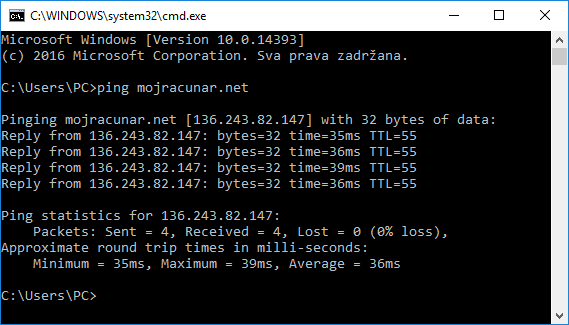
Nakon što pritisnete enter pokreće se Ping test kao na slici iznad. Vama je najbitnije da obratite pažnju na zadnju liniju ovog testa. Ona vam pokazuje koji je vas minimalni, maksimalni i prosečni ping.
Minimum = 35ms, Maximum = 39ms, Average = 36ms
CMD može da meri Ping ka bilo kom serveru (npr. ping facebook.com, ping 8.8.8.8 itd.), što je korisno za proveru dostupnosti različitih servisa.
Kako izmeriti brzinu preuzimanja (Download) i slanja (Upload)?
Najlakši način jeste korišćenje online servisa za merenje brzine:
Top alati za merenje internet brzine:
- Speedtest.net – najpopularniji i najpouzdaniji alat
- Fast.com – minimalistički i direktan (Netflix-ov alat)
- Google Speed Test – jednostavan, brzo dostupan
- Ookla aplikacija za mobilne uređaje
Koraci za merenje:
- Posetite jedan od navedenih sajtova
- Kliknite na dugme „GO“ ili „Start“
- Sačekajte da test završi
Dobićete rezultate za:
- Download brzinu (Mbps) – koliko brzo se podaci preuzimaju
- Upload brzinu (Mbps) – koliko brzo se šalju podaci
- Ping (ms) – brzina odziva
Rezultate možete uporediti sa onima koje vaš internet provajder obećava.
Šta je Download brzina?
Download brzina označava količinu podataka koju vaš uređaj može da primi sa interneta u jednoj sekundi. Mera se izražava u megabitima po sekundi (Mbps). Veća download brzina omogućava brže učitavanje web stranica, strimovanje videa bez prekida, brzo preuzimanje datoteka i igranje online igara bez zastoja.
Kako funkcioniše Download brzina?
Download brzina zavisi od više faktora: brzine veze vašeg internet provajdera, trenutnog opterećenja mreže, tipa konekcije (Wi-Fi ili kablovska), kao i kapaciteta servera sa kog se sadržaj preuzima. Kvalitet rutera i pozicija uređaja u odnosu na njega takođe igraju ključnu ulogu.
Idealna Download brzina za kućne korisnike
Evo nekoliko preporuka:
| Aktivnost | Preporučena brzina |
|---|---|
| Pregledanje interneta | 1-5 Mbps |
| Strimovanje videa (HD) | 5-10 Mbps |
| Strimovanje videa (4K) | 25 Mbps i više |
| Online igranje | 3-6 Mbps |
| Video pozivi (Zoom, Skype) | 2-4 Mbps |
Ako više korisnika koristi internet istovremeno (na primer, u porodici), idealna brzina treba biti bar 50 Mbps.
Šta je Upload brzina?
Upload brzina meri koliko brzo vaš uređaj može da šalje podatke na internet. Takođe se izražava u Mbps. Ona je važna za video pozive, slanje emailova sa prilozima, uploadovanje fajlova na cloud servise kao što su Google Drive ili Dropbox, i naravno – za strimovanje uživo.
Koje aplikacije koriste Upload brzinu?
- Zoom, Teams, Skype – za jasnu i neprekinutu video komunikaciju
- YouTube, Twitch – za upload i strimovanje sadržaja
- Cloud servisi – za backup i deljenje fajlova
- Online backup softveri – kao što su iDrive, Carbonite
Zašto je Upload brzina važna?
Zamislite da držite online čas ili prezentaciju – ukoliko je vaša upload brzina mala, slika i zvuk će „seckati“, publika vas neće razumeti, a cela prezentacija može propasti. Iako se često zanemaruje, upload brzina je jednako važna kao download, posebno u poslovnom i obrazovnom kontekstu.
Kako poboljšati Ping, Download i Upload brzinu?
Saveti za bolje rezultate:
- Koristite Ethernet umesto Wi-Fi – stabilnija veza i niži Ping
- Restartujte modem/ruter – rešava privremene probleme
- Zatvorite pozadinske aplikacije – koje troše internet
- Ažurirajte firmware rutera – za optimalne performanse
- Koristite moderni ruter sa dual-band podrškom
- Podesite Quality of Service (QoS) – prioritet za igre, Zoom i sl.
Često postavljana pitanja
Šta je Ping u jednostavnim rečima?
Ping je vreme potrebno da informacija ode sa vašeg uređaja do servera i nazad. Što je manje to vreme, to je brži odziv interneta.
Koji Ping je dobar za online igranje?
Idealno je da Ping bude ispod 50ms, a najbolje ispod 20ms za igranje bez kašnjenja.
Kako mogu da izmerim brzinu interneta na telefonu?
Možete instalirati aplikacije poput Speedtest by Ookla ili koristiti mobilni browser da posetite fast.com.
Zašto mi je download brzina niža od one koju plaćam?
Razlozi mogu biti: zagušenje mreže, loš Wi-Fi signal, zastareo ruter, VPN konekcija ili preopterećenje servera sa kog preuzimate.
Da li je Wi-Fi lošiji od kablovske konekcije?
Wi-Fi može biti podložan smetnjama i ima niži prioritet, dok kablovska konekcija obezbeđuje stabilniji signal i niži Ping.
Koliko često treba testirati brzinu interneta?
Preporučuje se jednom mesečno, ili svaki put kad primetite usporenja.
Zaključak: Šta je Ping, Download i Upload brzina?
Razumevanje termina kao što su Ping, Download i Upload brzina je ključno za svakoga ko koristi internet. Bez obzira da li strimujete filmove, radite od kuće, učestvujete u online nastavi ili se jednostavno igrate – ove tri metrike određuju kvalitet vašeg internet iskustva.
Redovno merenje, tumačenje rezultata i podešavanje mrežnih postavki može vam pomoći da dobijete maksimum iz vaše internet veze. Tehnologija napreduje, a sa njom i očekivanja korisnika – zato je važno da budete informisani i spremni da optimizujete vašu konekciju.
Savet za kraj: Testirajte svoj internet sada. Isprobajte ping google.com u CMD-u, otvorite Speedtest i proverite da li dobijate ono što plaćate!
